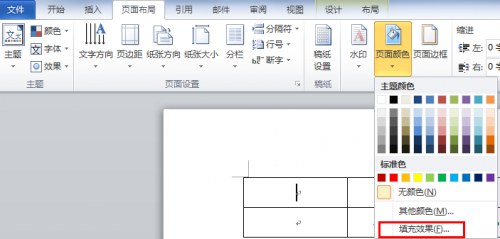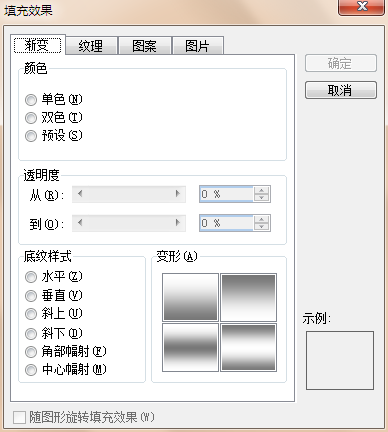word背景怎么设置不同层次的颜色
01-01
在Word文档窗口中使用单色的页面背景看起来似乎有些单调,并且很难呈现出让人眼前一亮的效果。如果使用不同层次渐变颜色作为Word文档页面背景,则可以使Word文档更富有层次感。如何在word中设置不同层次颜色渐变背景呢?下面就看看小编的方法吧。
1、打开Word文档窗口,切换到“页面布局”选项卡。在“页面背景”分组中单击“页面颜色”按钮,并在打开的页面颜色面板中选择“填充效果”命令。
2、在打开的“填充效果”对话框中,切换到“渐变”选项卡。在“颜色”区域选中“双色”单选框,然后分别选择“颜色1”和“颜色2”。在“底纹样式”区域选择颜色的渐变方向,包括“水平”、“垂直”、“斜上”、“斜下”、“角部辐射”和“中心辐射”几种样式,选择适合的样式即可。设置完毕单击“确定”按钮即可。